win11更改下载默认存储位置的方法 windows11默认下载路径如何设置
更新时间:2024-01-11 10:34:51作者:zheng
一般来说,我们在win11电脑上下载文件时文件都会保存在电脑设置的默认下载路径中,有些用户就想要修改win11电脑的默认下载路径,但是却不知道windows11默认下载路径如何设置,今天小编就给大家带来win11更改下载默认存储位置的方法,如果你刚好遇到这个问题,跟着我的方法来操作吧。
推荐下载:windows11正式版
方法如下:
1. 首先打开左下角开始菜单。
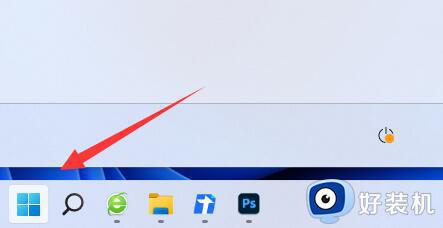
2. 接着打开其中的“设置”。
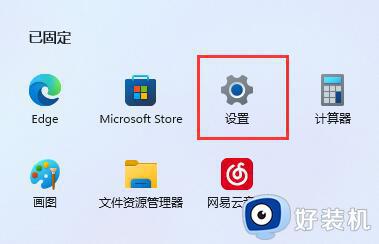
3. 然后进入“存储”选项。
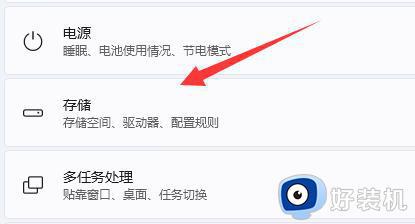
4. 随后展开高级存储设置,打开“保存新内容的地方”。
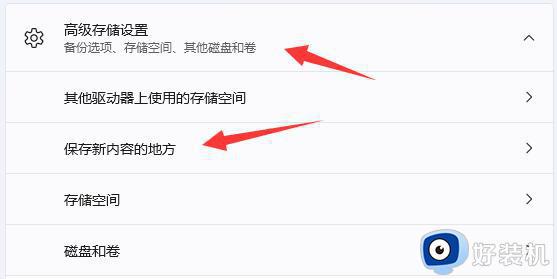
5. 在其中修改新内容的保存路径。
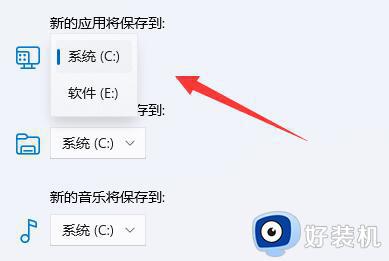
6. 修改好之后,打开文件资源管理器,右键下载文件夹选择“属性”。
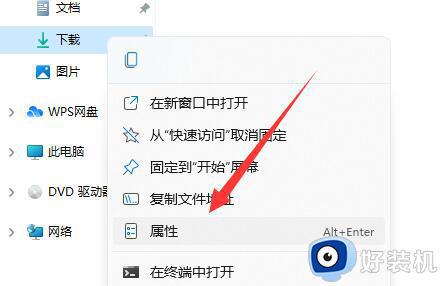
7. 最后在“位置”里选择“移动”就能更改默认下载路径了。
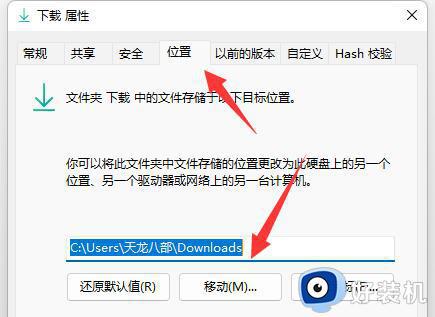
win11更改下载默认存储位置的方法就为大家介绍到这里了。若是你也遇到同样情况的话,不妨参考本教程操作看看!
win11更改下载默认存储位置的方法 windows11默认下载路径如何设置相关教程
- win11更改下载默认存储位置的方法 Win11电脑下载路径怎么设置
- win11怎么修改默认下载路径 win11更改下载默认存储位置图文教程
- win11更改下载默认存储位置的方法 win11电脑的默认下载路径怎么更改
- win11怎么更改默认下载位置 win11更改默认下载位置设置方法
- win11相机保存路径更改方法 win11相机默认存储路径如何修改
- win11怎么设置默认安装到d盘 win11默认下载路径改成d盘设置方法
- win11桌面位置更改设置方法 win11默认桌面位置怎么更改
- Win11如何更改默认存储位置 Win11调整存储位置设置步骤
- win11怎么设置默认下载到d盘 win11如何设置默认下载位置为d盘
- win11怎么设置默认下载位置 win11电脑如何更改默认储存位置
- win11家庭版右键怎么直接打开所有选项的方法 win11家庭版右键如何显示所有选项
- win11家庭版右键没有bitlocker怎么办 win11家庭版找不到bitlocker如何处理
- win11家庭版任务栏怎么透明 win11家庭版任务栏设置成透明的步骤
- win11家庭版无法访问u盘怎么回事 win11家庭版u盘拒绝访问怎么解决
- win11自动输入密码登录设置方法 win11怎样设置开机自动输入密登陆
- win11界面乱跳怎么办 win11界面跳屏如何处理
win11教程推荐
- 1 win11安装ie浏览器的方法 win11如何安装IE浏览器
- 2 win11截图怎么操作 win11截图的几种方法
- 3 win11桌面字体颜色怎么改 win11如何更换字体颜色
- 4 电脑怎么取消更新win11系统 电脑如何取消更新系统win11
- 5 win10鼠标光标不见了怎么找回 win10鼠标光标不见了的解决方法
- 6 win11找不到用户组怎么办 win11电脑里找不到用户和组处理方法
- 7 更新win11系统后进不了桌面怎么办 win11更新后进不去系统处理方法
- 8 win11桌面刷新不流畅解决方法 win11桌面刷新很卡怎么办
- 9 win11更改为管理员账户的步骤 win11怎么切换为管理员
- 10 win11桌面卡顿掉帧怎么办 win11桌面卡住不动解决方法
